在当今高科技社会中,手机已经成为人们生活中不可或缺的一部分,苹果手机作为其中的佼佼者,备受用户青睐。随着信息时代的快速发展,打字速度的快慢对于用户来说变得越来越重要。如何提高iPhone苹果手机的打字速度呢?这不仅仅是技巧问题,更是需要用户积极主动地去探索和适应新的打字方式和工具。本文将会从多个方面为您详细阐述如何加快苹果手机的打字速度,让您的手机使用体验更加流畅和高效。
iPhone苹果手机打字速度如何提高
方法如下:
1.打开iPhone苹果手机,找到“设置”,如下图所示
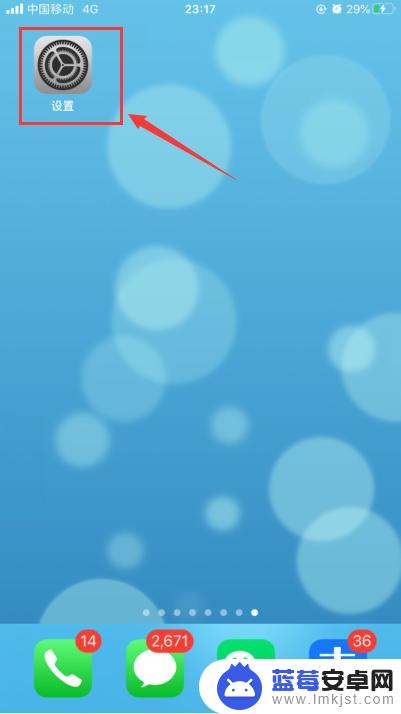
2.在设置界面,选择“通用”,如下图所示
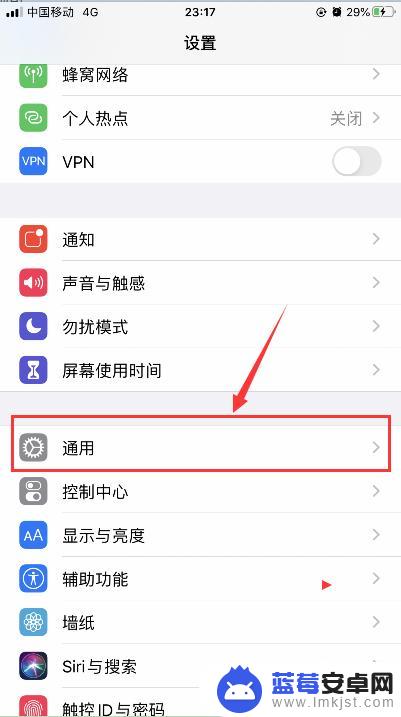
3.在通用界面,选择“键盘”,如下图所示
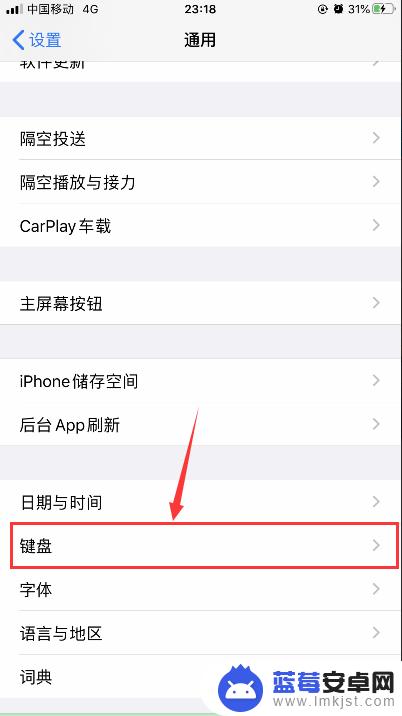
4.在键盘界面,选择“文本替换”,如下图所示
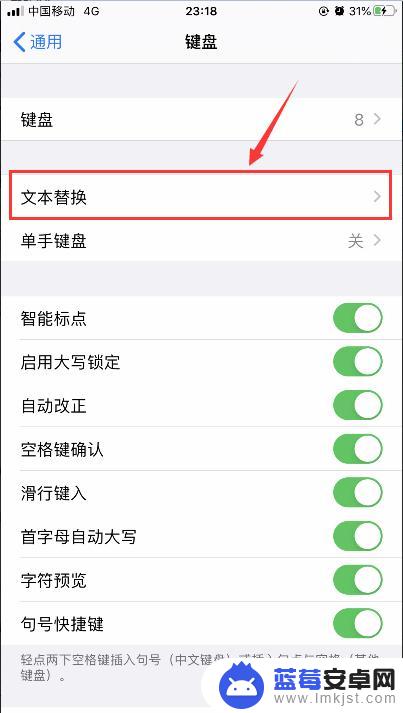
5.在文本替换界面,点击右上角的“+”。然后在“短语”里输入常用语,“输入码”输入快捷键。然后点击右上角的“存储”,即可设置完毕,如下图所示
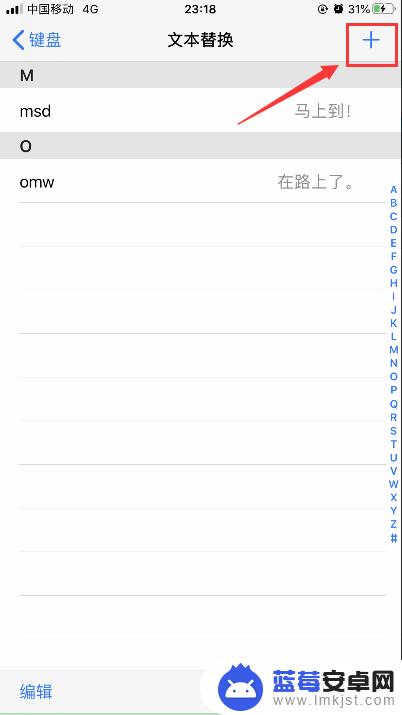
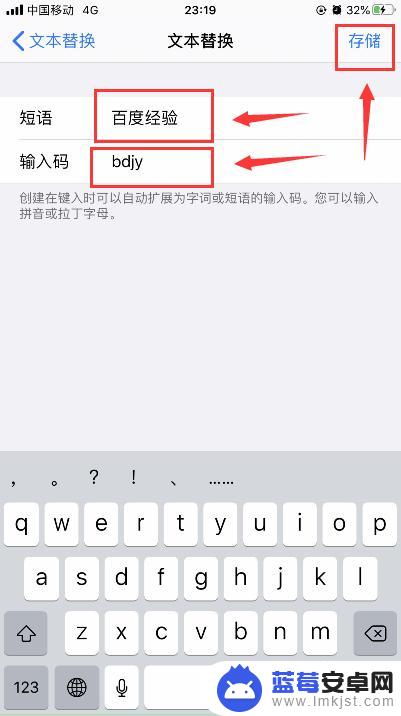
6.在文字输入的地方,输入快捷键。即可显示常用语出来,如下图所示
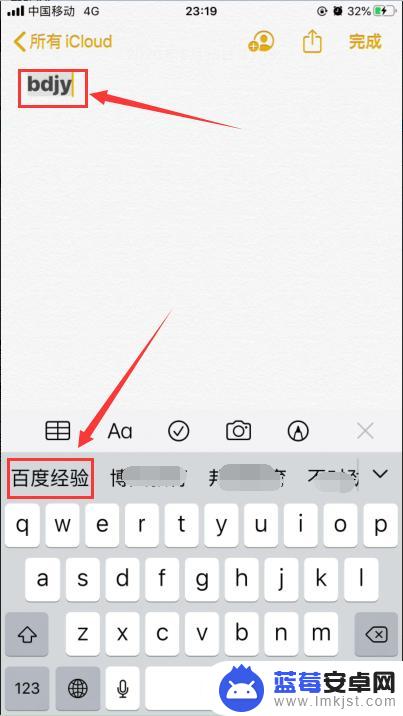
7.回到第4步的键盘界面,选择“单手键盘”,如下图所示
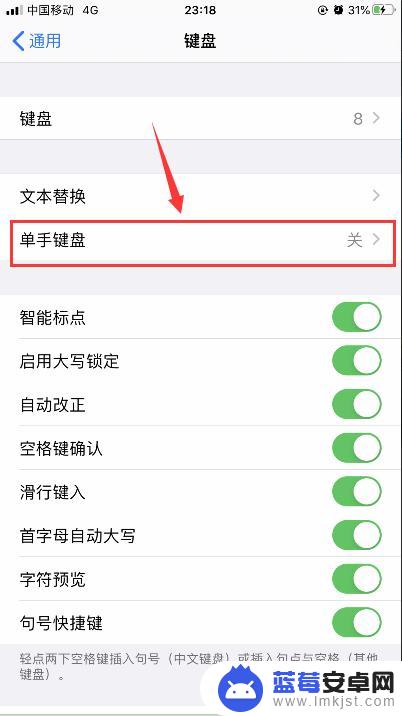
8.根据个人平时拿手机的左右手习惯,选择左或右。对plus苹果手机方便单手打字,如下图所示
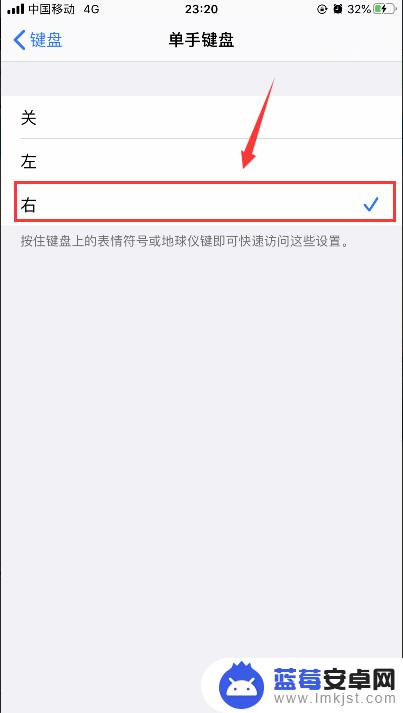
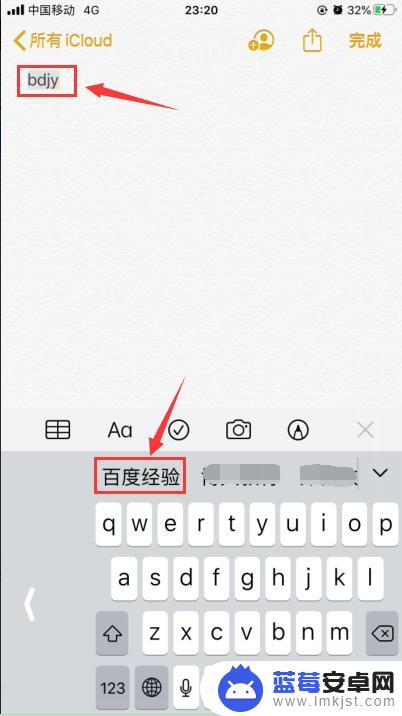
以上是关于如何提高苹果手机的打字速度的全部内容,如果有任何不清楚的地方,用户可以参考小编的步骤进行操作,希望这对大家有所帮助。












